
Всички операционни системи работят като очарование, когато току-що сме ги инсталирали на компютъра си, но с течение на месеците, особено ако обикновено инсталираме много приложения, за да тестваме как работят, е повече от вероятно изпълнението започва да е непостоянно.
В повечето случаи започва да върви по-бавно от нормалното, отнема твърде много време, за да стартира приложенията. Нормалното в този тип ситуация е форматирайте нашето оборудване и изпълнете нулева инсталация. Въпреки че с пристигането на Windows 10 имаме на разположение много по-просто решение, въпреки че не е толкова бързо. Говоря за функцията, наречена Възстановяване.
Как да нулирам компютър с Windows 10

На първо място отиваме в конфигурацията на Windows (Win + i) и след това кликваме върху Актуализация и сигурност. В менюто Актуализиране и защита в лявата колона намираме функцията възстановяване.
Когато кликнете върху него, опцията Нулиране на този компютър ще се появи първо в дясната колона. Кликнете върху начало. След това трябва да изберем опция:
Запазете нашите файлове
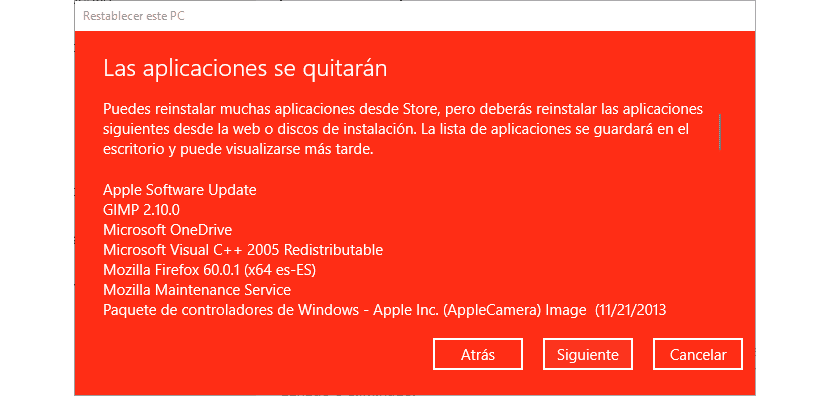
Запазете нашите файлове. Опция, която ще се погрижи за нулиране на настройките на Windows 10 заедно с приложения, но ще обменя всички файлове и документи които се съхраняват на нашия компютър.
Тогава ще се покаже всички приложения, които са инсталирани на нашия компютър, списък, който ще се съхранява на работния плот, за да можем да знаем кои приложения сме инсталирали, за да можем да ги имаме отново под ръка.
Премахнете всички
Премахнете всички. Тази опция е най-радикалната и обикновено е най-препоръчителна, ако искаме Windows 10 да работи отново, както в началото, тъй като тя ще отговаря за изтриването на всички настройки, приложения и лични файлове, които са на нашия компютър с Windows 1-ви. Тази опция ни предлага още две опции:
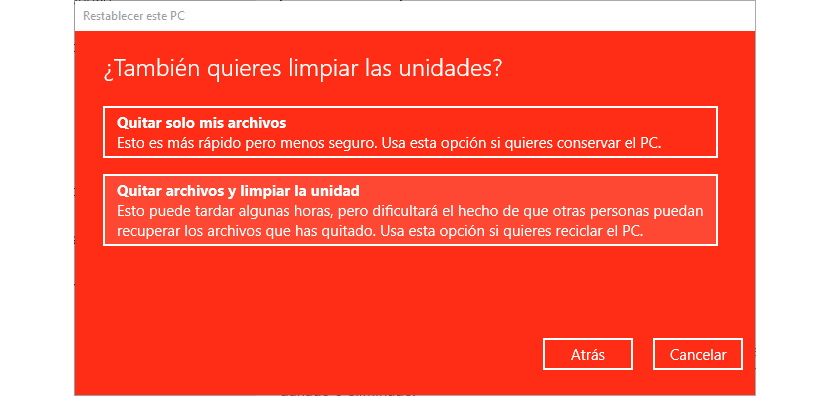
- Премахване само на моите файлове. Тази опция е по-бърза, тъй като ще се погрижи за нулиране на Windows 10.
- Премахнете файловете и почистете устройството. Тази опция няма да ни позволи да възстановим нито един файл, на който преди това не сме правили резервно копие. Това също е по-бавен процес от предишния, но той предлага най-добър резултат.